Hulu�̉����@�@�h�R�������̏ꍇ�́H

�h�R�����[�U�[����Hulu�̓o�^���ꂽ���B������ł́A�h�R��������Hulu�A�J�E���g��1���ʼn����@���Љ�Ă���܂��B
�Ȃ��A�h�R���Ɍ��炸�A�x�������@�ɃL�����A���ρi�h�R���Aau�A�\�t�g�o���N�j��I�����ꂽ���́A�S�ē����菇�ł��̂��h�R���ȊO��au��\�t�g�o���N�̕����Q�l�܂łɂ������������I�I
�h�R��������Hulu�������@

���������ł����A�h�R�������iau�A�\�t�g�o���N�܂Ƃ߂Ďx�������j��I������Hulu�̃A�J�E���g�̉��菇�����Љ�܂��B1���ŏI���̂łƂĂ��ȒP�ł���
�Ȃ��A�A�v����ł͉��s�Ȃ̂ŁA�K���E�F�u�����s���ĉ������I
�܂��A�h�R������������Ƃ����āAdocomo�����T�C�g����s���l�������ł����A����Hulu�̌����T�C�g���s���K�v������܂��B
�X�e�b�v�@
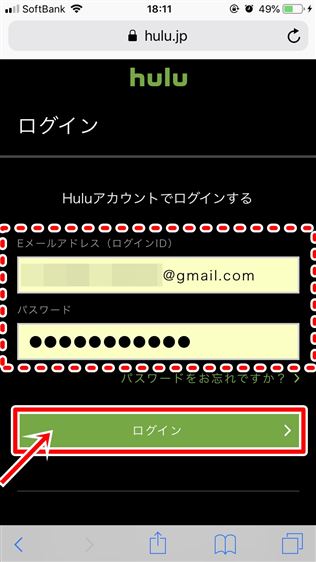
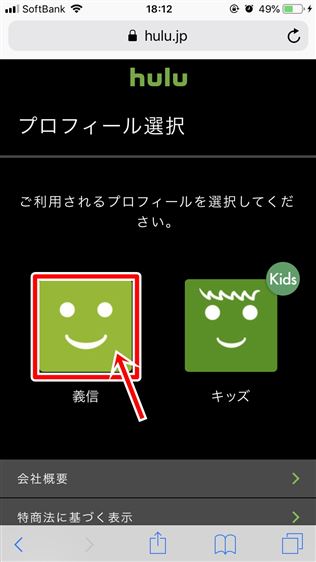
�܂��AHulu�A�J�E���g�y�[�W�ɃW�����v���܂��B���O�C�����Ă���ꍇ�͂��̂܂܁A���O�C����v������Ă���A���[���A�h���X�ƃp�X���[�h����͌��u���O�C���v�B
�������u�e�v���t�B�[���}�[�N�v���^�b�v
�X�e�b�v�A
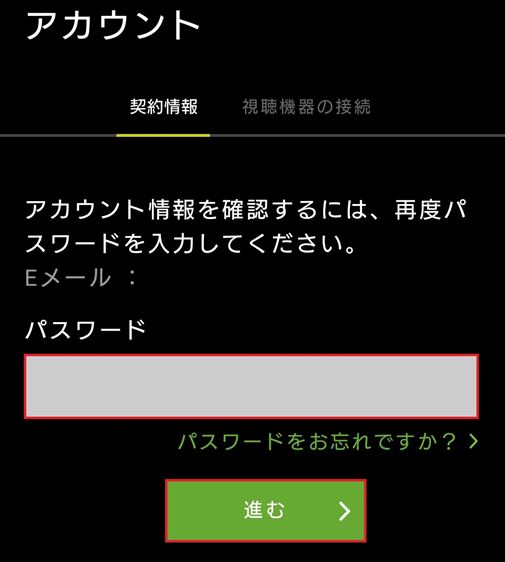
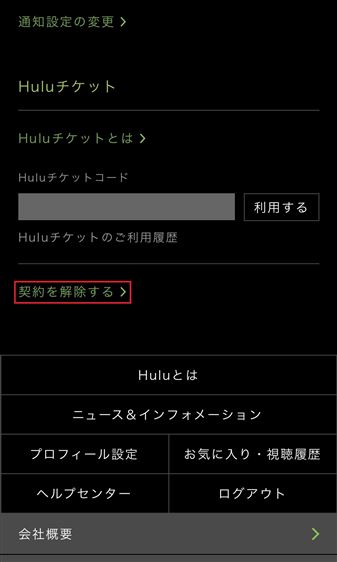
�p�X���[�h����͌���u�i�ށv���^�b�v�i�ȗ������ꍇ������܂��j
�u�_�����������v���^�b�v�B�i�܂��I���܂���j
�X�e�b�v�B
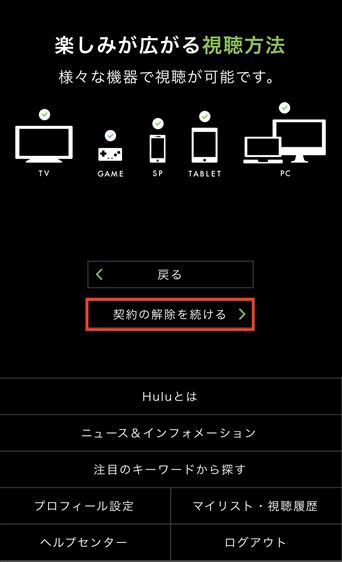
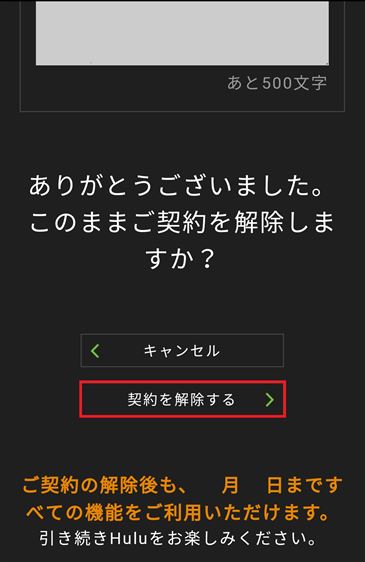
�u�_��̉����𑱂���v���^�b�v
�A���P�[�g�ɓ����Ă��ǂ���ł��ǂ��ł��傤�B�u�_�����������v���ēx�^�b�v����Ί����ł��B
���ł��������m�F������@
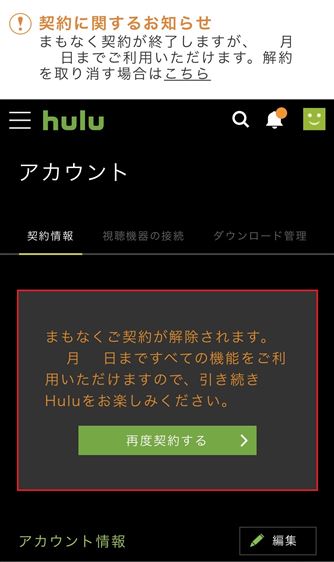
�摜���p���@Hulu�����T�C�g
���̉�ʂ��u�܂��Ȃ����_��������܂��B�v�ƕ\������Ă���A��������Ă��܂��B
�܂��AHulu����̊������[���ł��m�F���邱�Ƃ��\�ł��B
����ł��s���Ƃ������́A�d�b�ł����m�F���ł���̂ŁA�m�F���Ă݂�Ɨǂ��ł��傤�B
���O�A���N�����A���[���A�h���X�Ŗ{�l�m�F�����܂��B
�Œ�d�b�F0120-834-126(����)�g�ѓd�b�F050-3851-3926(�L��)
�c�Ǝ��ԁ@10���`21��
�N�����x�i1��1���������j
����̗����E�����ɂ���

��������́A����̗����A�T�[�r�X�ɂ��Ă܂Ƃ߂Ă݂��̂ŁA�C�ɂȂ���͂������������I�I
�������ԓ��ɉ���ꍇ�ɂ́A�������������邱�Ƃ͂���܂���I�I
�������A�������Ԃ������c���Ă��Ă��A����ēo�^���ɂ͗L���������X�^�[�g���܂��B
�L������̏ꍇ�ɂ́A�X�V���܂ł̎c��������c���Ă���Ƃ��Ă��A���̌��̌��z����1026�~�i�ō��j�͑S�z�x����Ȃ���Ȃ�܂���B������ɂ��ԋ��Ȃǂ͑��݂��܂���B
�c������������C���ɂȂ邩�Ǝv���܂����A�����Ƃ����[�u������Ă���܂��B�ȉ��́u����̎����ɂ��āv�̗L������̏ꍇ���������������I�I
�h�R�������Ɍ��炸�AiTunes���ς�Amazon�A�v�����ۋ��ȊO�̎x�������@��I�������ꍇ�ɂ́A����̓���̎����͑��ł��Ȃ��Ȃ�܂��B
�c��������������Ȃ����́A�������ԏI�����M���M���ɉ�邱�Ƃ����X�X�����܂��B
��قǂ��\���グ���ʂ�A���ߓ��܂ł̊Ԃɂ���Ă��A����X�V���܂ł̂Ђƌ����̗���1026�~�͊ہX�x����Ȃ���Ȃ�܂���B
�������A�L������̏ꍇ�ɂ́A����ɂ�����̎������\�ƂȂ��Ă���܂��B
�܂�A�x���������ɑ���T�[�r�X���͑������Ȃ��d�g�݂ƂȂ��Ă��܂��B
�ĊJ���@���ȒP�ɉ��

����ɍēxHulu�𗘗p�������ꍇ�ɂ́A�u�ĊJ�v�Ƃ������@�őO��̃A�J�E���g�̂܂܁A�T�[�r�X�̗��p���ĊJ���邱�Ƃ��ł��܂��B
�Ȃ��A�x�������@��ς��čĊJ�������ꍇ�����邩�Ǝv���܂��̂ŁA���ꂼ�ꌩ�Ă����܂��傤�B
�h�R���������瑼�̎x�������@�ɕς������ꍇ
�h�R�������Ɍ��炸�AHulu���x�������@�͌_�ɕύX���邱�Ƃ͂ł��܂���B
�ǂ�����Ηǂ����Ƃ����܂��ƁA�u���v���u�ĊJ�E�Č_��v���s���Ύx�������@��ύX���邱�Ƃ��\�ł��B
�Ȃ��A�_�܂���Ă��Ȃ��i�K�i���葱���͍ς܂������A����̒��ߓ��܂ŗ��p�ł����ԁj�ł́A�ĊJ�͂ł��܂���̂ŁA����Ɍ_��Ă���ĊJ������悤�ɂ��܂��傤�B
�h�R�������ōĊJ������@
�����@�Ɠ���������s���܂��B
�菇�@
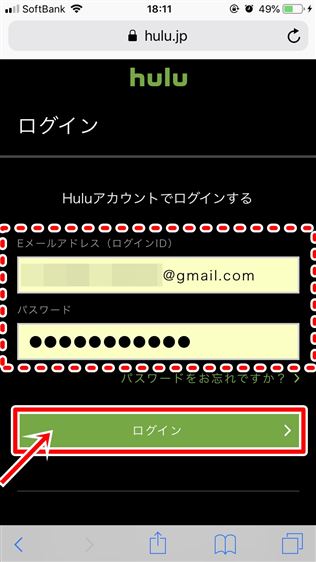
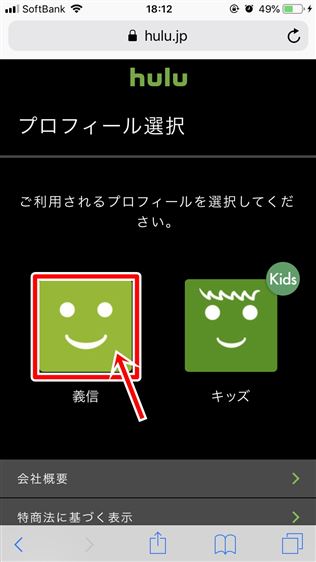
Hulu�A�J�E���g�y�[�W�ɃA�N�Z�X���܂��B�ȑO�o�^���p���Ă������[���A�h���X�ƃp�X���[�h����͂��āA�u���O�C���v���܂��B
�����̒i�K�ł������u�e�̃v���t�B�[���}�[�N�v��I�����܂�
�菇�A
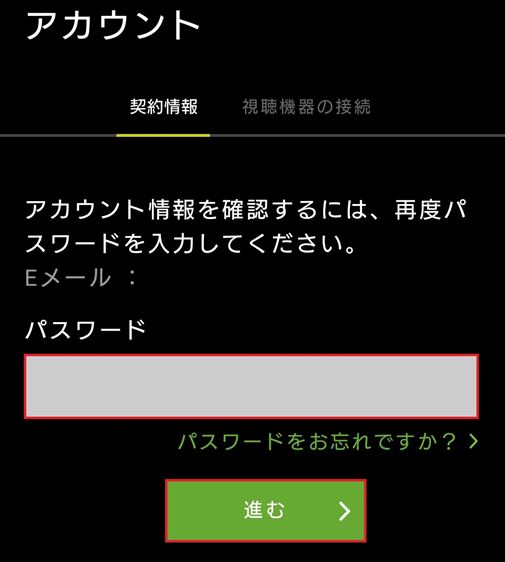
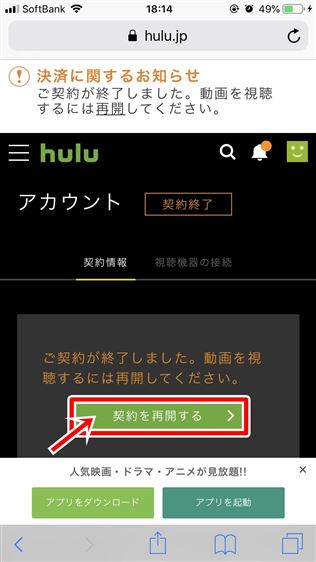
�p�X���[�h���������u�i�ށv���^�b�v�i�ȗ������ꍇ������܂��j
�u�_����ĊJ����v���^�b�v���܂�
�菇�B
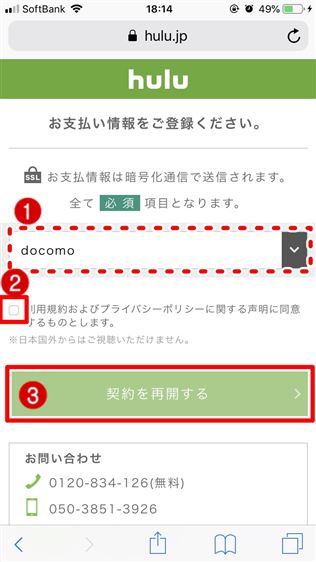
�摜���p���@Hulu�����T�C�g
�x�������̂Ƃ�����udocomo�v��I�����܂�
���p�K������Ƀ`�F�b�N������A�u�_����ĊJ����v�ōĊJ�葱�������ł�
�h�R�������ȊO�̎x�������@�ōĊJ����
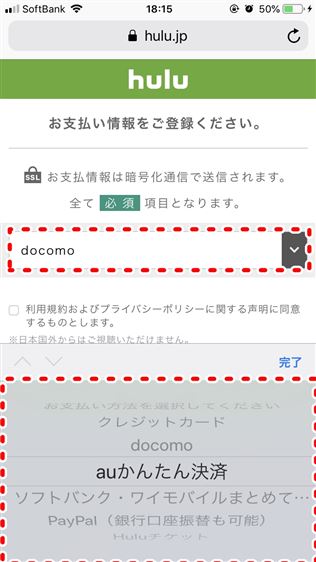
��L�̎菇�B�̎x�������̑I����ʂ�ς��邾���ł��B��̂����͏�L�̂܂܂ő��v�ł��B
�Ȃ��A�����őI�ׂ�h�R�������ȊO�̎x�������@�́A�u�N���W�b�g�J�[�h�v�܂��́u�f�r�b�h�J�[�h�v�A�uau���ρv�A�u�\�t�g�o���N�E���C���o�C���܂Ƃ߂Ďx�����v�A�u�y�C�p�����ρv�uHulu�`�P�b�g�v�ł��B
iTunes���ς�Amazon�A�v����������I������ꍇ�ɂ́A�ĊJ�ł͂Ȃ��ēo�^����K�v������܂��B�Ȃ��Ȃ猈�Ϗ��̊Ǘ�����Hulu�ł͂Ȃ��A���̃T�[�r�X��Ђ�����ł��B
iTunes���ς�Amazon�A�v�������ς̓o�^�ɂ��Ă͂����灨Hulu�̉���o�^�̂����I�V�K�o�^�`���O�C���܂ł̎菇�����J�I
�܂Ƃ�

�h�R�������̉��́A�E�F�u���docomo�I�����C���T�C�g�ł͂Ȃ�Hulu�����y�[�W�ōs��
���葱������L������͎���X�V���܂ŗ��p�ł���
�������A����Ă�����X�V���܂ł̂Ђƌ����̗����͐��������
�x��������ύX����ɂ́A��x��Ă���ĊJ���邵���Ȃ�
�_����Ԃ���Ă���łȂ��ƍĊJ�ł��Ȃ�
�h�R�������̉����@�Ɋւ��Ẳ���͈ȏ�ƂȂ�܂��B
�h�R���I�����C���T�C�g���A��悤�Ƃ������������̂ł͂Ȃ��ł��傤���H
��{�I���E�F�u���Hulu�����T�C�g���o�^�������̂́A��ɂ��E�F�u���Hulu�����T�C�g���������K�v������܂��B�o���Ă����Ɨǂ��ł��傤�B
���Ζ����ŗ��p�ł��鑼�̓���z�M�T�[�r�X

��������́A�o�^��ɂ�������Ɖ���������h�^�_�h�ŗ��p�ł��铮��z�M�T�[�r�X���Љ�����Ǝv���܂��B
�Ȃ��AHulu�̏ꍇ�ɂ́u�������i�v�݂̂ł������A������Љ�铮��z�M�T�[�r�X���u�������i�v+�u�����^���ۋ���i�v�Ȃ̂ŁA���̓_���C��t���ĉ������B
�ۋ���i�Ɋւ��ẮA�Ȃ�炩�̃}�[�N���t���Ă���A�ۋ��܂ł̍H���������̂�����ĉۋ����邱�Ƃ͂Ȃ����Ǝv���܂��B
Amazon�v���C���r�f�I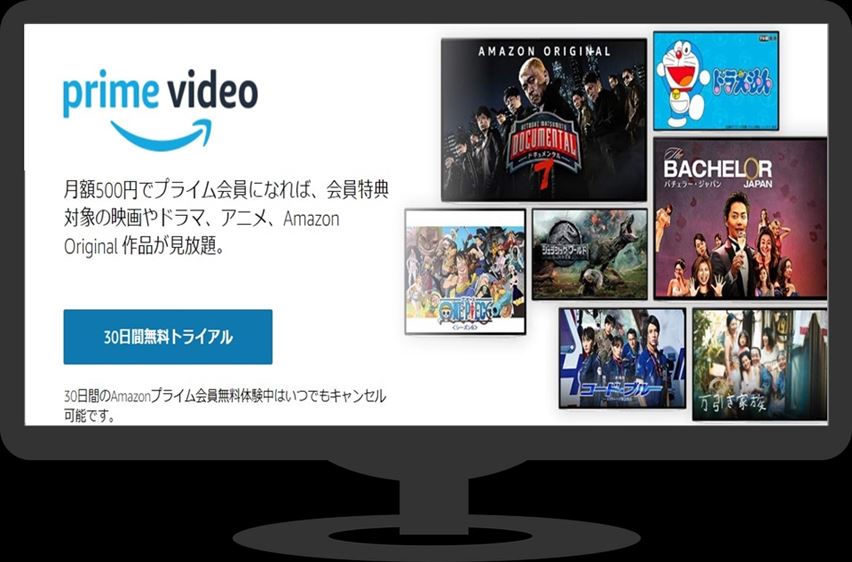
���z500�~�i�ō��j�@��������30.����
�u�������i�v+�u�����^���ۋ���i�v�^
��i���@1��4�{
������������ԍŏI���܂Ŏ����\
�x�������@�@�N���W�b�g�A�L�����A�����i�h�R�������\�j
����ɂ�����̎����̂ł���̂ŁA��x�o�^���Ă����ɉ��葱�����ς܂��Ă����A����ėL������ɂȂ邱�Ƃ�����܂���B
Amazon�v���C���̍�i�����Ă݂遨Amazon�v���C���r�f�I�����T�C�g�@��i�ꗗ
Amazon�v���C���r�f�I�̓o�^���@�Ɩ������Ԃ̂ݗ��p����ݒ�I
dTV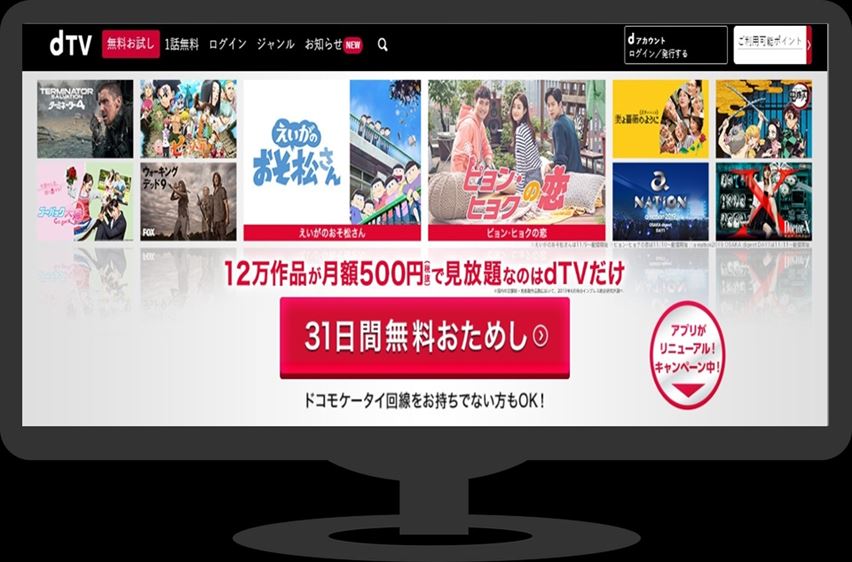
���z500�~�i�ō��j�@��������31����
�u�������i�v+�u�����^���ۋ���i�v�^
��i���@12���{
��������ʼn���ɂ͌������i�����邱�Ƃ͂ł��܂���B
�x�������@�@�N���W�b�g�J�[�h�A�h�R������
���z�������߂ŁA��i�����\�����Ȃ��̂��R�X�p�ŋ��ł��B
dTV�̍�i�����Ă݂遨�ydTV�z�f��E�h���}�E�A�j���E���y�Ȃ�12����i�����z500�~�Ō�����I
U-NEXT�i���[�l�N�X�g�j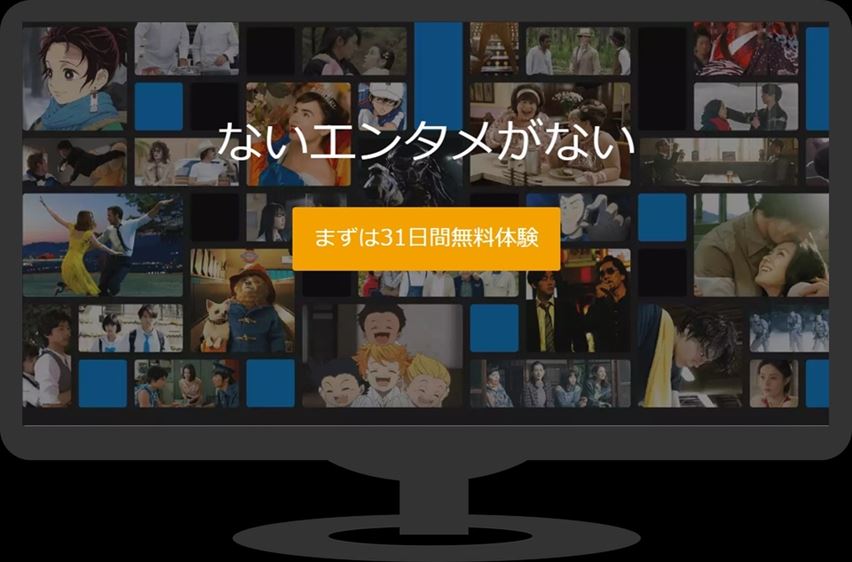
���z2189�~�i�ō��j�@��������31����
�u�������i�v+�u�����^���ۋ���i�v�^
��i���@15���{�i���������i13���{�j
��������ʼn���ɂ͌������i�����邱�Ƃ͂ł��܂���B
�x�������@�@�N���W�b�g�A�L�����A���ρi�h�R�������\�j
��i���Ō����A���|�I�Ȗ{�����ւ�܂��B
U-NEXT�̍�i�����Ă݂遨U-NEXT�����T�C�g�@��i�ꗗ

